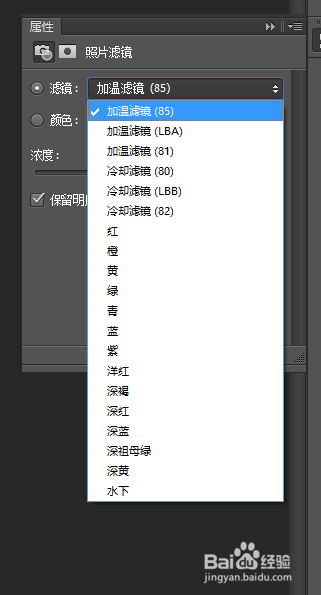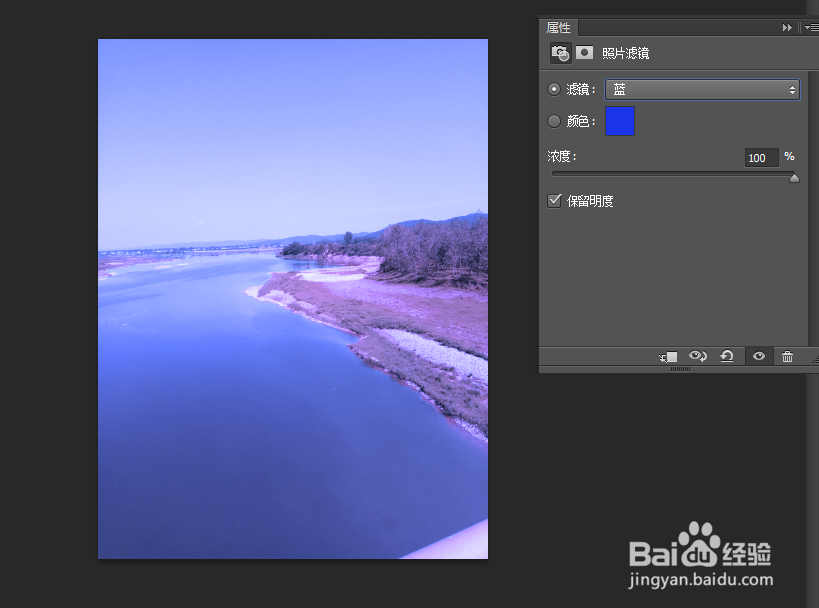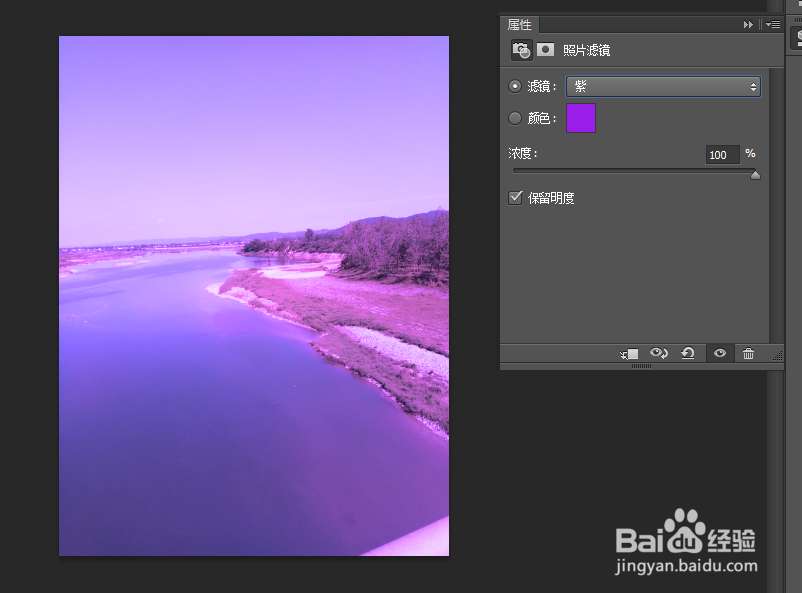1、先来打开自己所使用的Photoshop软件,我所使用的Photoshop是2017版的,如图
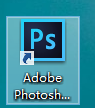
2、打开Photoshop以后的操作界面往往都会有所不同,但是不会影响我们的操作,这是因为我们使用的Photoshop版本有所不同
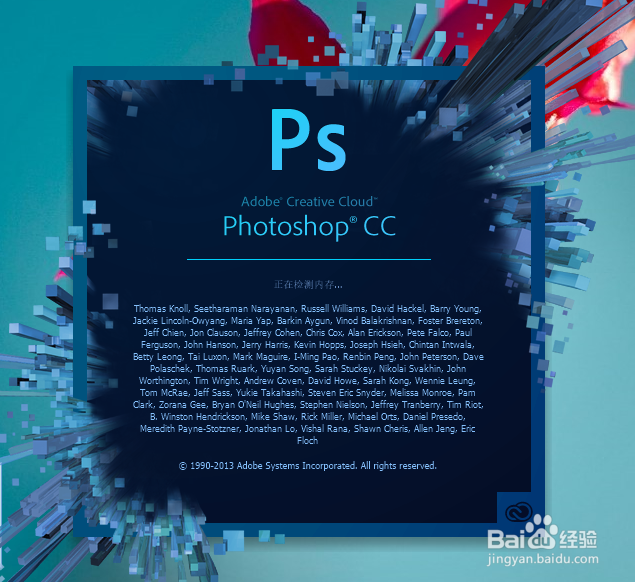
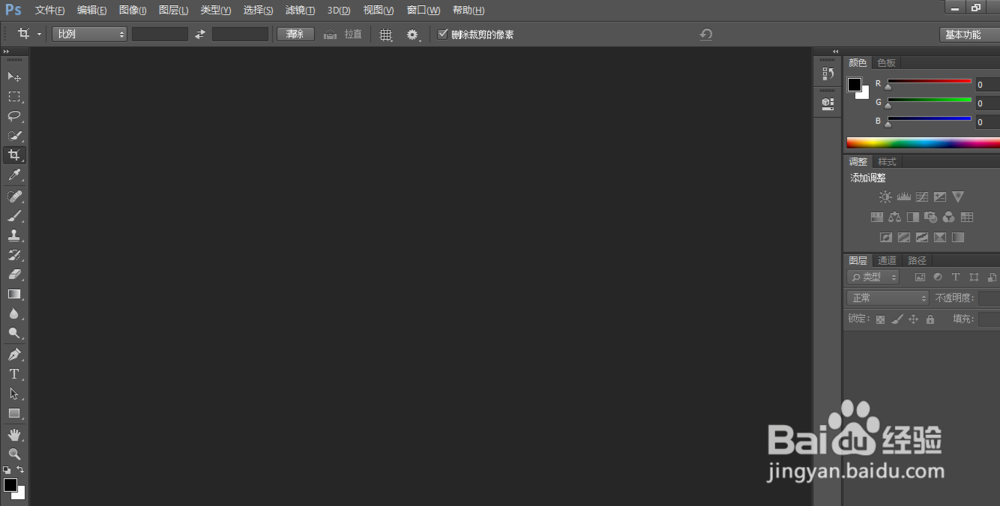
3、我们在使用照片滤镜的时候得先进行更换工作的空间,在操作界面的右上角更换成基本功能,如果使用的就是基本功能则无需再更换
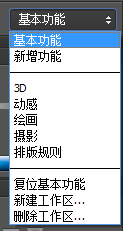
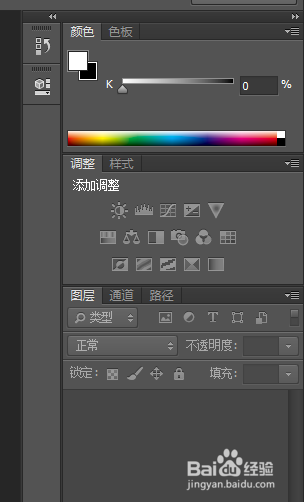
4、在主菜单栏找到文件选项,打开文件选项就可以看到打开选项,通过打开功能来寻找一张我们需要修改的图片,如图
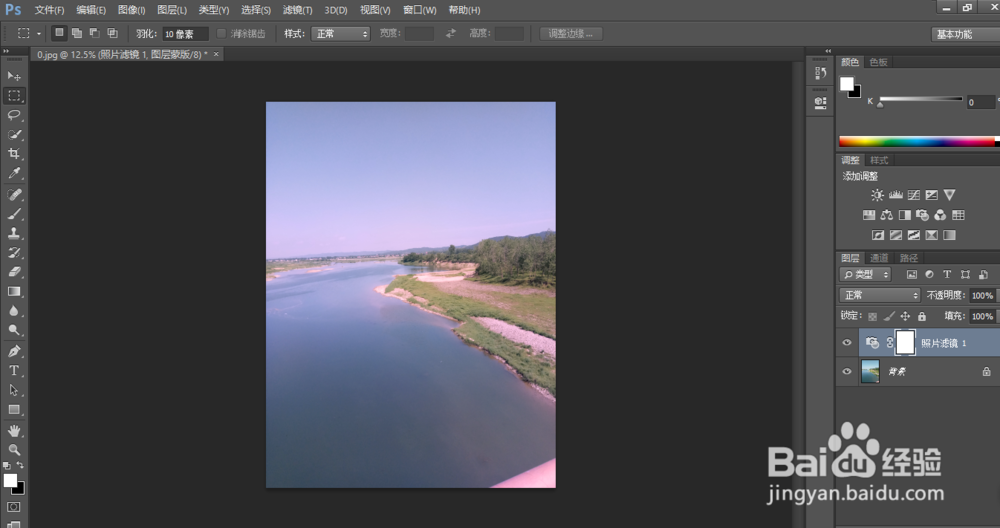
5、选择了照片滤镜以后,就可以出现可以进行修改的界面,可以在此界面进行调整,如图
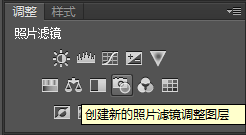
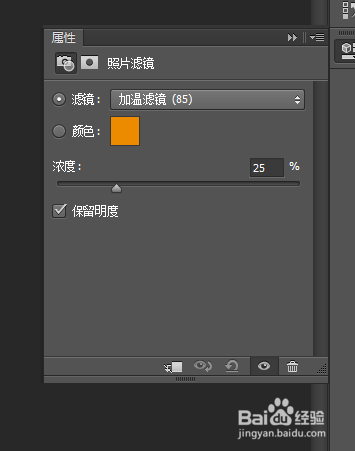
6、还可以在上面选择滤镜的样式,可以选择加温滤镜或者冷却滤镜,还可以选择具体的颜色,如图